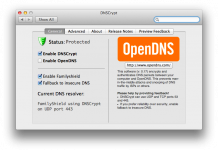В ОС Windows можно сделать такую интересную вещь под именем «Невидимая папка». Использовать пользователь её может под разные нужды.
Конечно, для начала, может пользователь просто попробует создать такую папку. Только ради интереса. Но очень скоро такая папка вновь появится на рабочем столе «для дела».
Первое, и самое главное, что приходит на ум от словосочетания «невидимая папка» – это способ сокрытия конфиденциальной информации. Чтобы остальные пользователи не смогли просмотреть какие-нибудь личные файлы, то можно создать скрытую папку на рабочем столе и поместить туда все нужные документы.
Возможно, такой способ хранения конфиденциальной информации небезопасный и необдуманно рискованный, но как показывает практика, в большинстве своих случаев он является очень практичным и действенным.
Содержание
Как скрыть любую папку на рабочем столе
Для того, чтобы сделать папку полностью невидимой для пользователей, небходимо выполнить несколько последовательных действий. Для начала сначала нужно создать обычную папку.
Существует несколько способов создания папки. Например, самый распространённый – это кликнуть по пустому пространству рабочего стола ПКМ, и в предложенном списке выбрать ячейку «создать». А затем кликнуть на пункт «Папку»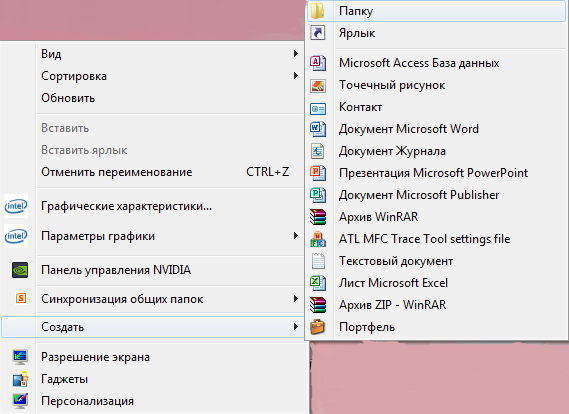
Теперь, когда папка создана, нужно задать ей имя. Например, «Скрытая папка».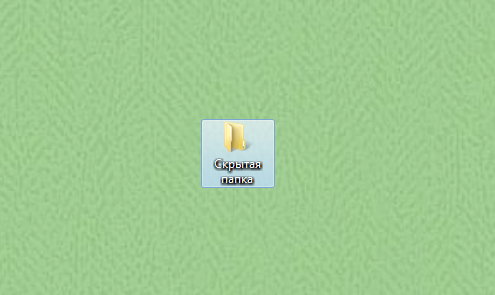
Теперь нужно зайти в Свойства только что созданной папки. Для этого необходимо кликнуть правок кнопкой мыши по значку необходимого хранилища, и в меню найти пункт «Свойства».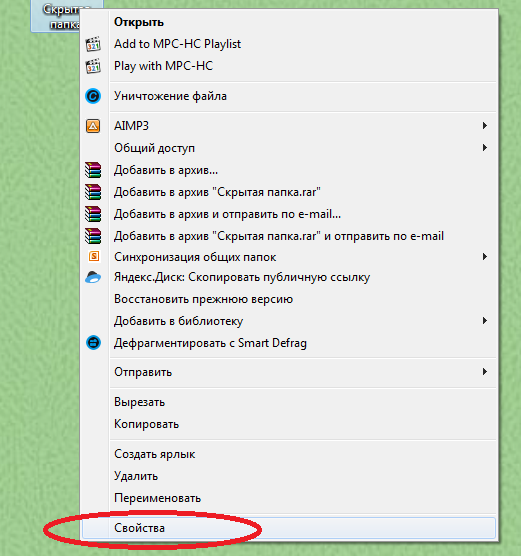
После выбора нужно раздела, откроется окно свойств только что созданной папки. В атрибутах нужно найти строку «Скрытый» и отметить её галочкой. После чего нажимаем «Ок», предварительно нажав «Применить».
После выполнения данных действий, папка становится невидимой. Или, по-другому говоря – скрытой.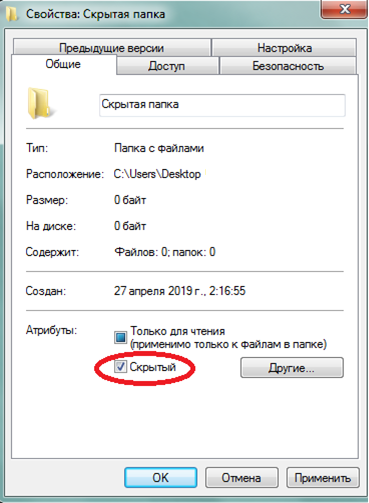
Может произойти такая ситуация, что после проделывания всех предыдущих шагов, папка не пропала с рабочего стола, а стала немного прозрачной.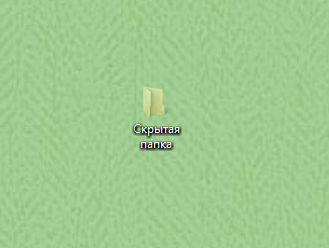
Это значит, что у пользователя изменены настройки отображения скрытых папок. Для того, чтобы сделать полностью невидимую папку, необходимо обратиться к этим измененным настройкам и изменить их, сделав так, как было по умолчанию: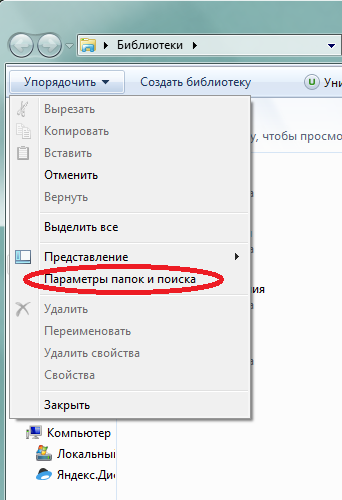
- Открыв любую папку, нужно найти в верхнем углу слева «Упорядочить» и кликнуть по нему. Откроется меню. И там нужно выбрать раздел «Параметры папок и поиска».
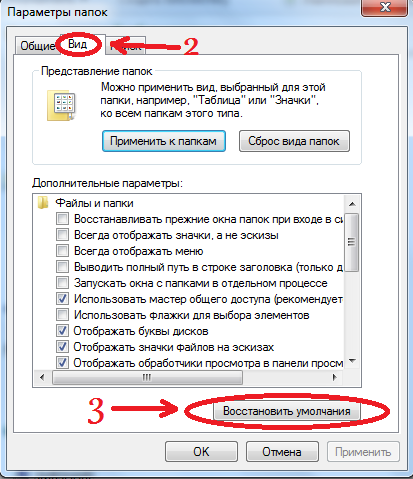
- Далее нажимаем на блок «вид», и переходим к следующему действию.
- Теперь нужно найти и выбрать пункут «Восстановить умолчания».
Получение доступа на просмотр скрытой папки
Итак, невидимая папка создана, пришло время воспользоваться ей по назначению. Например, перенести в неё какие-то особо важные документы или другие файлы, которые не должны видеть другие пользователи.
Но как же найти папку и непосредственно открыть ее?
Необходимо открыть «Пуск». В открывшемся меню будет строка поиска (в операционной системе Windows 7).
Скрытую папку можно отыскать, зная её место расположения и название. Путь созданной папки в примере выглядит примерно так:
:\Users\[пользовательское имя]\Рабочий стол\[Имя искомой папки]
Второй способ создания невидимой папки на рабочем столе
Первым шагом будет создание новой папки. Необходимо присвоить уникальное и запоминающееся имя.
Теперь необходимо нажать ПКМ по объекту, и в предложенном списке выбрать пункт «Свойства».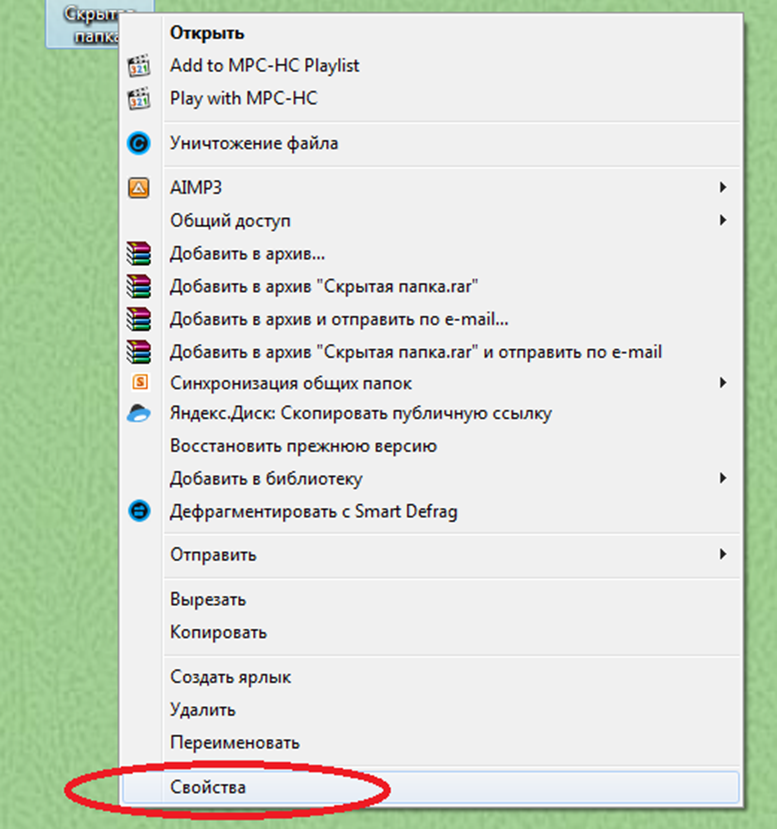
Появилось окно, в котором можно посмотреть или настроить все без исключения свойства данного файла.
Нужно перейти во вкладку «Настройка» текущего окна, найти внизу кнопку «Сменить значок» и кликнуть по ней.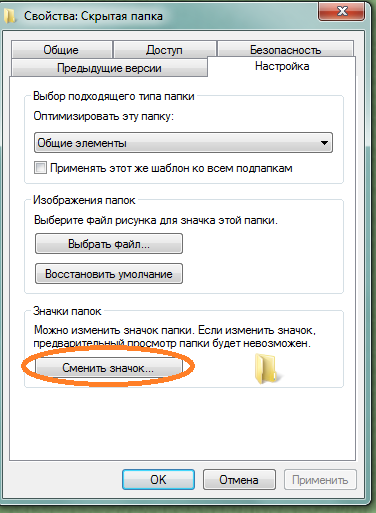
После нажатия кнопки «Сменить значок», высветится меню, где можно будет выбрать любое изображение, которое подходит пользовательскому файлу.
Но сокрытия папки необходимо выбрать один из трех прозрачных значков. После этого нужно нажать «Применить».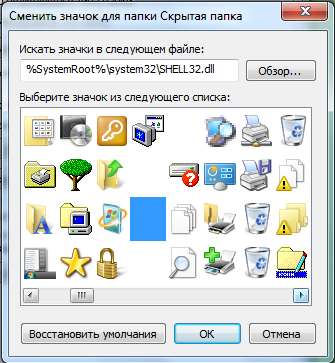
После вышеописанных действий, значок у папки поменяется на прозрачный. Но эту папку еще не совсем можно назвать скрытой или невидимой – потому что видно ее название.
Переименовывать папку тоже будет «по-особенному». Нужно стереть имя файла, а затем зажать клавишу «Alt». Не отжимая, набрать на БОКОВОЙ клавиатуре сочетание «0160».
После того, как папка переименовалась, можно отпустить «Alt». В результате «волшебный код», который набирался вместо имени скрытой папки, превращается в непрерывный пробел у скрытой папки!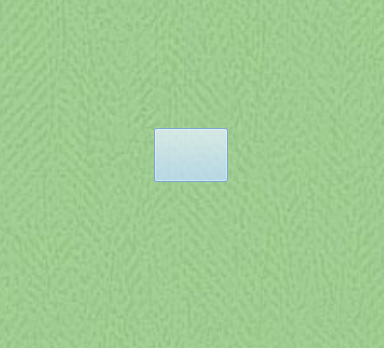
Весь секрет в том, что этот «Волшебный код» автоматически превращается в нечто большее: в неразрывный пробел. Это пробел не распознаётся человеческим глазом, но операционные системы корректно его разбирают.
После выполнения всех действий, невидимая папка станет готова! Чтобы увидеть ее, пользователь должен сделать выделение мышкой на рабочем столе. Тогда все файлы, находящиеся там, выделятся, а с ними выделится и невидимая папка!
Такой способ создания невидимой папки тоже весьма интересен, и пользователь может пользоваться, и им. Но этот способ имеет недостаток. Папку, созданную таким образом, можно случайно обнаружить. Поэтому лучше такую папку размещать не именно на рабочем столе, а в других папках.
Заключение
В этой статье рассмотрены способы создания прозрачных хранилищ. Невидимые папки – очень интересная вещь. Пользователь в них может хранить конфиденциальную информацию, чтобы скрыть её от посторонних глаз. Конечно, маловероятно, что пользователь в выборе защите своих данных отдаст предпочтение именно таким скрытым папкам. Но они обязательно оправдают ожидания.